지금 비밀번호로 메시징 앱을 보호하십시오
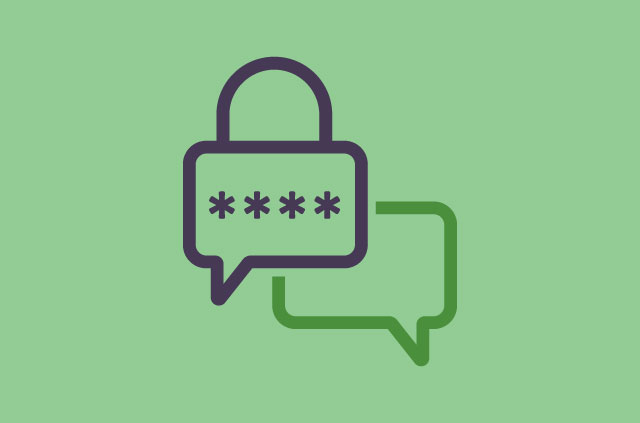
이전에는 Facebook Messenger, WhatsApp 및 Snapchat 대신 사용해야하는 메시징 앱에 대해 작성했습니다. (2023 년에 암호화 된 메시징 앱을 사용하지 않는다면 무엇을하고 있습니까?)
메시징 앱에 추가적인 물리적 보안 계층을 제공하려면 암호 또는 화면 잠금으로 설정하십시오.
비밀번호로 메시징 앱을 보호해야하는 이유?
우선, 기기 전체를 비밀번호로 보호해야합니다. 지문을 사용하여 기기의 잠금을 해제하는 대신 강력한 비밀번호를 선택하면 사진에서 신용 카드에 이르기까지 휴대 전화의 중요한 정보를 훨씬 안전하게 보호 할 수 있습니다. 지문이 더 편리 할 수 있지만 실제로 휴대 전화의 보안 수준을 높이지는 않습니다.
누군가가 귀하의 휴대 전화를 잠금 해제 한 상황 (예 : 국경을 넘을 때) 또는 잠금 해제 된 휴대 전화를 도난 당했거나 다른 사람의 손에 닿은 경우, 개인 보안을위한 추가 보안 계층이있는 경우 엿보는 눈에서 온 메시지는 더 큰 마음의 평화를 제공 할 것입니다.
비밀번호 보호를 허용하는 메시징 앱
신호, 전보, 과 바이 버 데스크톱의 경우 모두 활성화 할 수있는 앱별 비밀번호 또는 잠금 옵션이 있습니다. 그들은 이미 E2E 암호화를 지원하는 대체 메시징 앱으로 이미 좋은 책에 있습니다..
iOS 또는 Android 기기의 기본 메시징 앱에는 추가 암호 보호 기능이 없으므로 메시징 앱의 화면 잠금을 제공하는 타사 앱 및 추가 기능을 다운로드하는 것에주의해야합니다.
WhatsApp에는 암호 보호 기능이 있지만이 메신저 서비스는 Facebook이 소유 한 것이 아니라 여러 국가의 여러 고위 공무원이 WhatsApp을 통해 해킹당한 후 발생하는 보안에 대한 심각한 의문 때문에이 메신저 서비스를 사용하지 않는 것이 좋습니다..
신호 (iOS, Android)
Signal의 모바일 앱에는 화면 잠금 기능이있어 휴대 전화의 PIN, 비밀번호 또는 생체 인증 (후자는 권장하지 않지만)을 사용하여 잠금을 해제 할 수 있습니다. 현재로서는이 기능은 현재 데스크톱 버전에서 사용할 수 없습니다.
iOS
- 신호에서 프로필 아이콘을 탭하고 은둔
- 꼭지 화면 잠금 전원을 켜고 원하는 것을 선택하려면 화면 잠금 시간 종료 (즉시부터 1 시간까지)
- 비활성화하려면 화면 잠금 비밀번호를 끄고 비밀번호를 입력하여 변경 사항을 확인합니다.
기계적 인조 인간
- 신호에서 프로필 아이콘을 탭하고 은둔
- 꼭지 화면 잠금 켜다
- 잠금을 자동 또는 수동으로 설정할 수 있습니다
- 자동적 인
이동 설정 > 은둔 원하는 것을 선택하십시오 화면 잠금 활동 시간 종료 - 설명서
화면 상단에서 아래로 스 와이프하여 잠금 신호 당신의 알림에서
- 자동적 인
전보 (iOS, Android)
Telegram은 2015 년부터 앱에서 암호를 사용했지만 데스크톱 앱용으로 내장 된 암호는 아직 없습니다. 비밀번호를 잊어 버린 경우 Telegram 앱으로 돌아 오는 유일한 방법은 비밀번호를 삭제하고 다시 설치하여 모든 비밀 채팅을 지우는 것입니다..
iOS & 기계적 인조 인간
- 에 도착 설정 > 개인 정보 및 보안 > 비밀번호 잠금
- 꼭지 비밀번호 켜기 암호를 만드십시오
- 자동 잠금을 활성화하는 기간을 조정할 수 있습니다
바이 버 (데스크톱)
데스크탑에서 Viber의 비밀번호를 설정할 수 있습니다. 그러나 휴대 전화에서 사용하는 경우보다 안전한 통신을 위해 신호 또는 전보로 전환하는 것이 좋습니다.
데스크탑
- 열다 설정 > 은둔 & 보안 > Viber 화면 잠금 설정
- 켜다 바이 버 화면 잠금 네 자리 잠금 코드를 입력하십시오
- 딸깍 하는 소리 변경 사항을 저장하다
- 설정할 수도 있습니다 자동 잠금 1, 5, 15, 30 또는 60 분 후에 시작
모바일 보안 수준을 높이고 싶으십니까? 우리의 더 읽기 모바일 보안 개인 정보 보호 안내서.

17.04.2023 @ 17:00
Korean: 이전에는 Facebook Messenger, WhatsApp 및 Snapchat 대신 사용해야하는 메시징 앱에 대해 작성했습니다. (2019 년에 암호화 된 메시징 앱을 사용하지 않는다면 무엇을하고 있습니까?) 메시징 앱에 추가적인 물리적 보안 계층을 제공하려면 암호 또는 화면 잠금으로 설정하십시오. 이러한 추가 보안 계층은 개인 보안을 위해 매우 중요합니다. 비밀번호 보호를 허용하는 메시징 앱으로는 신호, 전보, 바이 버 데스크톱이 있습니다. 이러한 앱은 이미 E2E 암호화를 지원하는 대체 메시징 앱으로 이미 좋은 책에 있습니다. 그러나 iOS 또는 Android 기기의 기본 메시징 앱에는 추가 암호 보호 기능이 없으므로 메시징 앱의 화면 잠금을 제공하는 타사 앱 및 추가 기능을 다운로드하는 것에주의해야합니다. 비밀번호 보호를 허용하는 메시징 앱을 사용하여 모바일 보안 수준을 높이십시오.